手把手一起学习 Altium Designer 20 STM32核心板Demo----原理图设计
Posted 鲁棒最小二乘支持向量机
tags:
篇首语:本文由小常识网(cha138.com)小编为大家整理,主要介绍了手把手一起学习 Altium Designer 20 STM32核心板Demo----原理图设计相关的知识,希望对你有一定的参考价值。
1 原理图设计
设计原理图时,首先明确所需功能,然后根据芯片数据手册及参考电路绘制原理图,最后标注清晰,养成良好习惯
1.1 从原理图库选择元件
首先,从原理图库中选择需要使用的元件,操作如图:
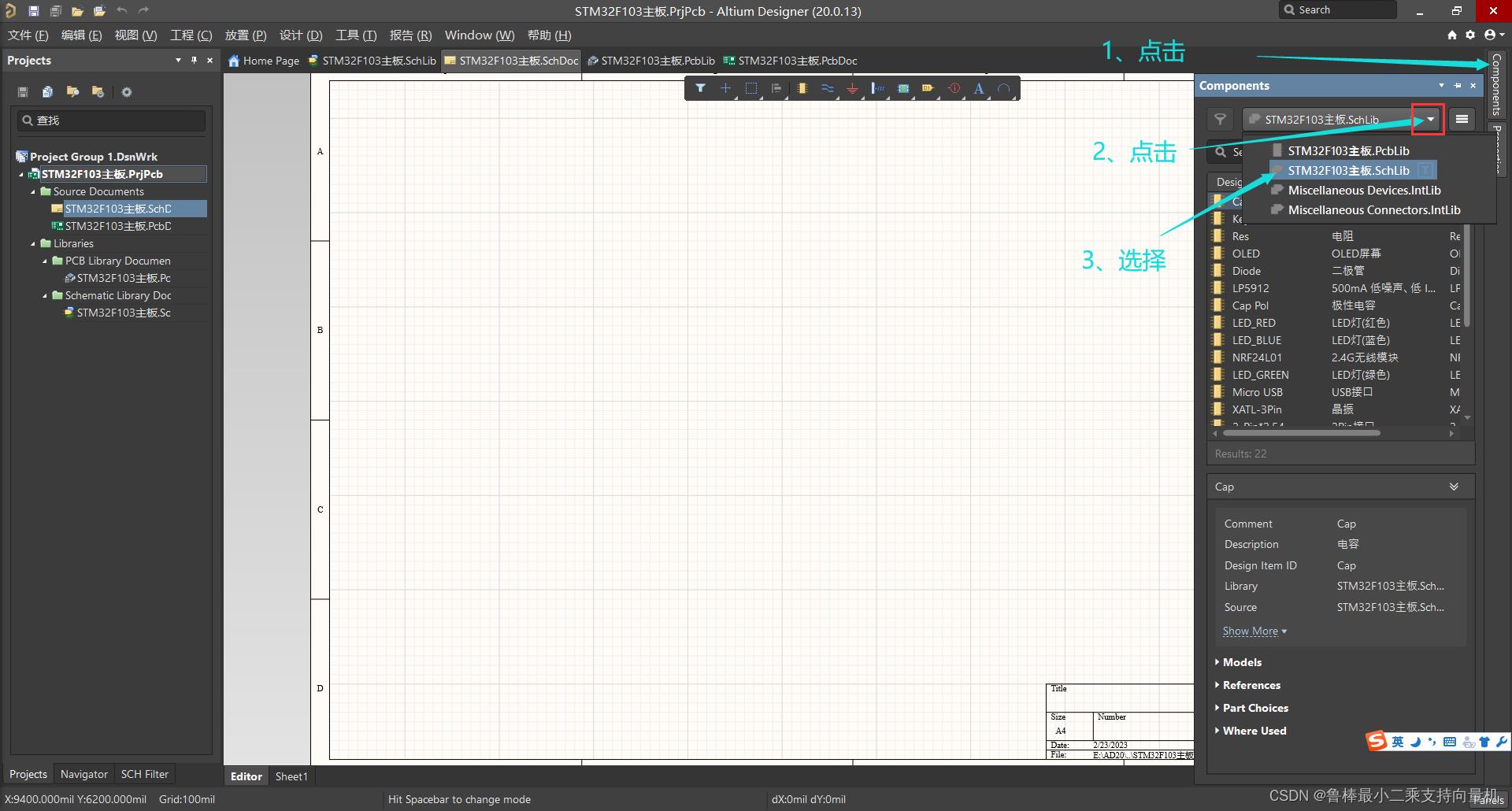
元件直接拖动至原理图绘制区域:
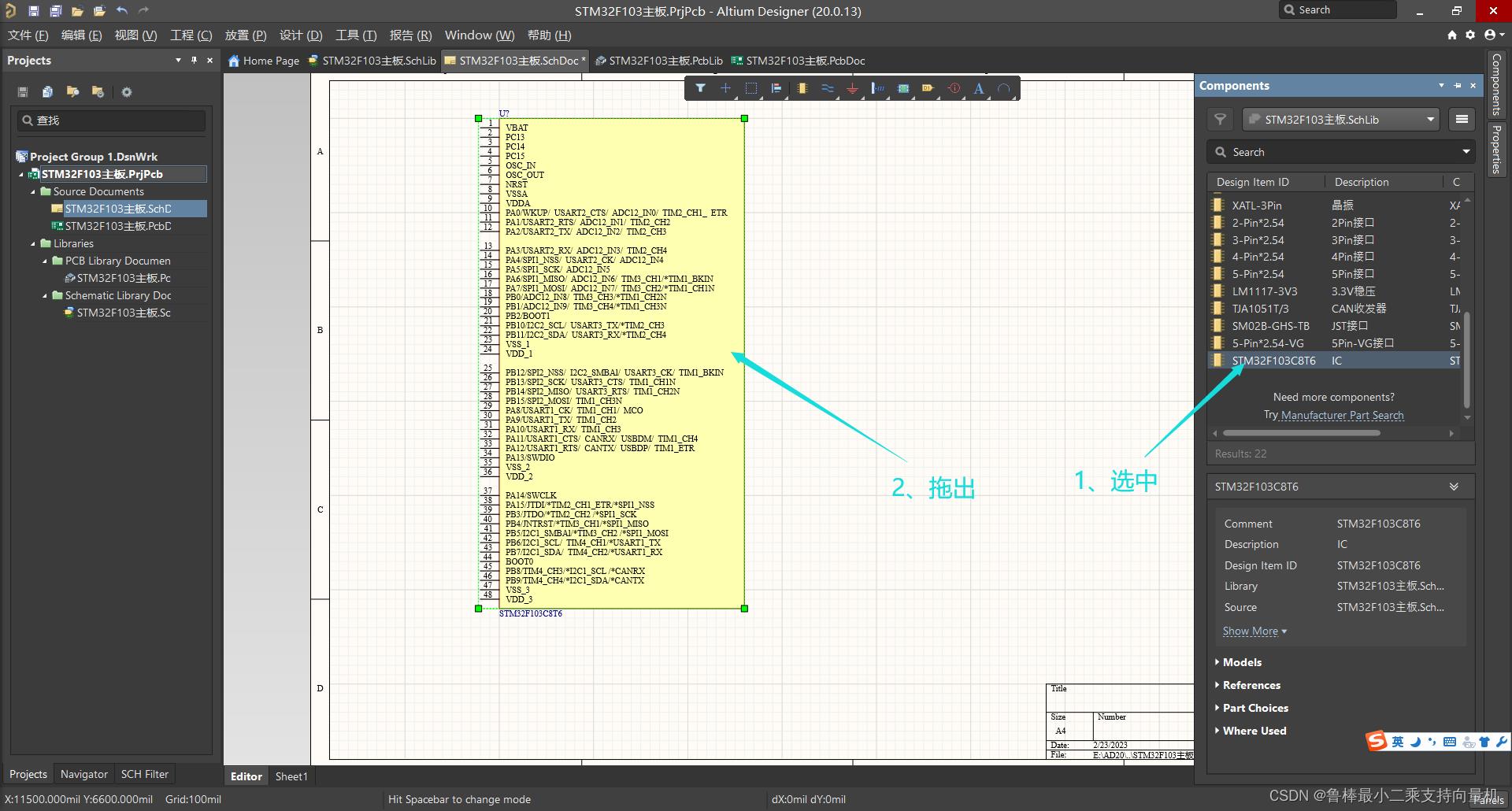
1.2 元件修改
双击元件,即可修改参数:
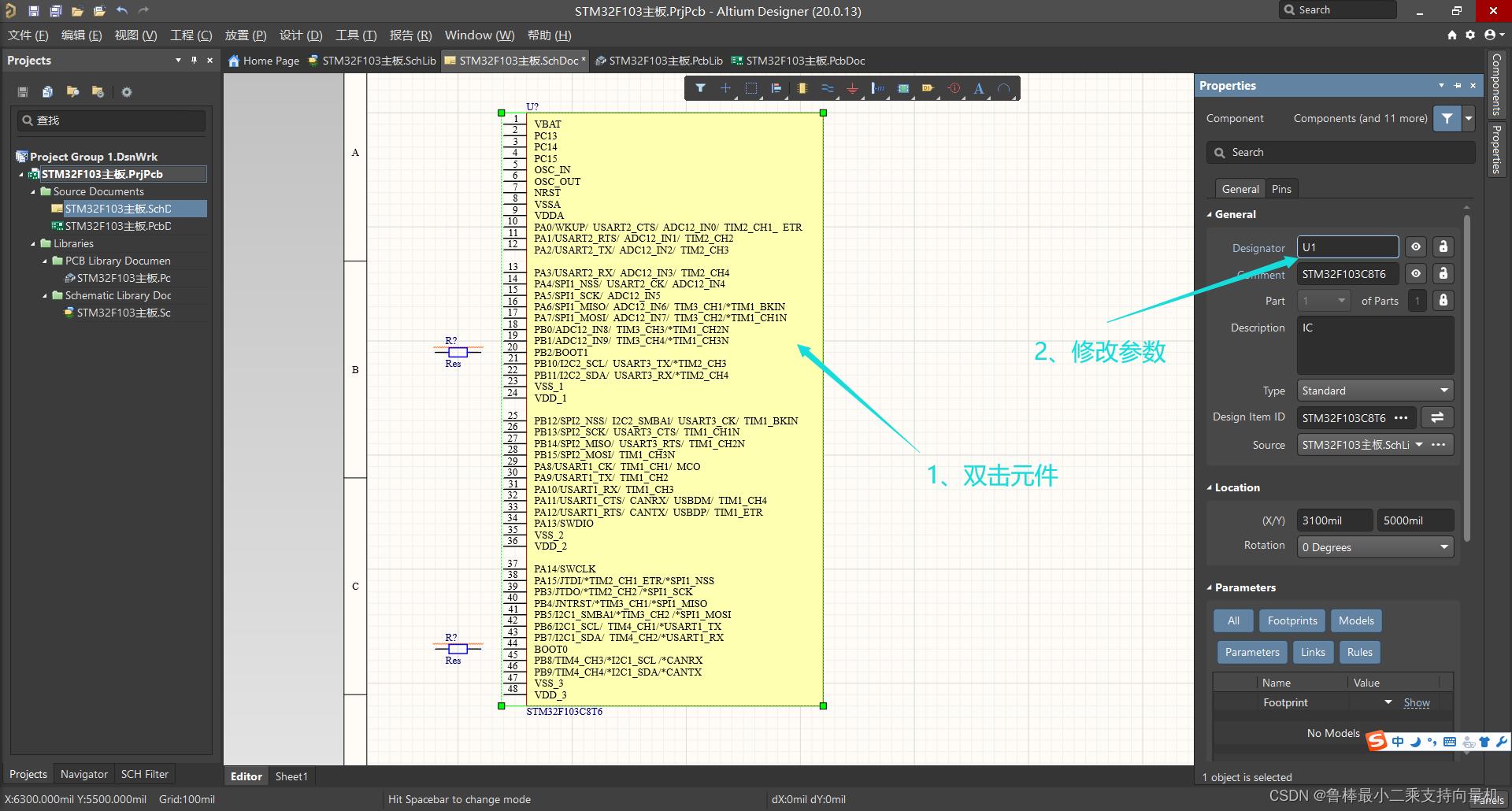
电阻、电容等元件,阻值、精度,容值、耐压值需要标注清楚:
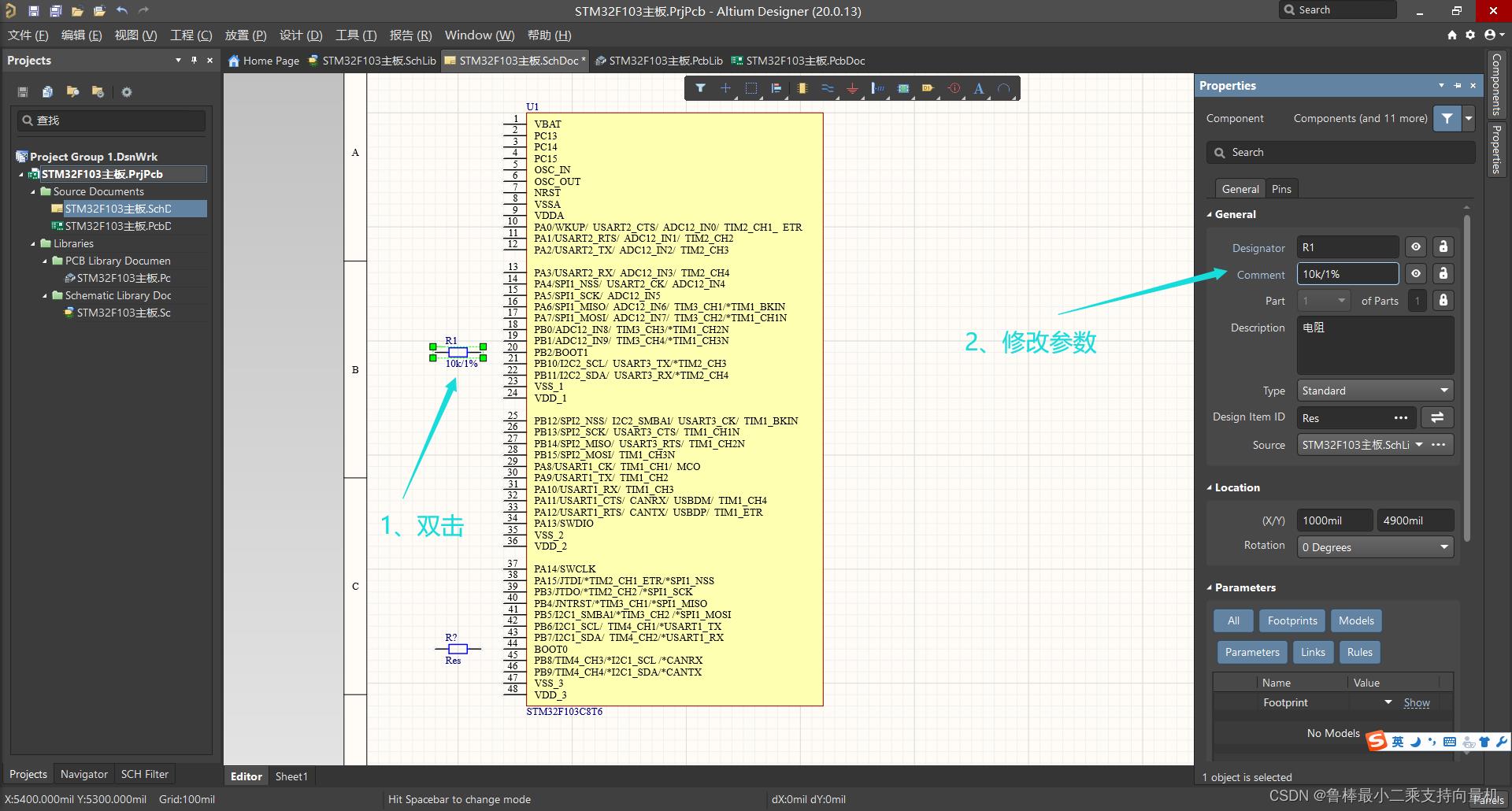
1.3 放置电源接口
VCC电源接口的选择和放置,如图所示:
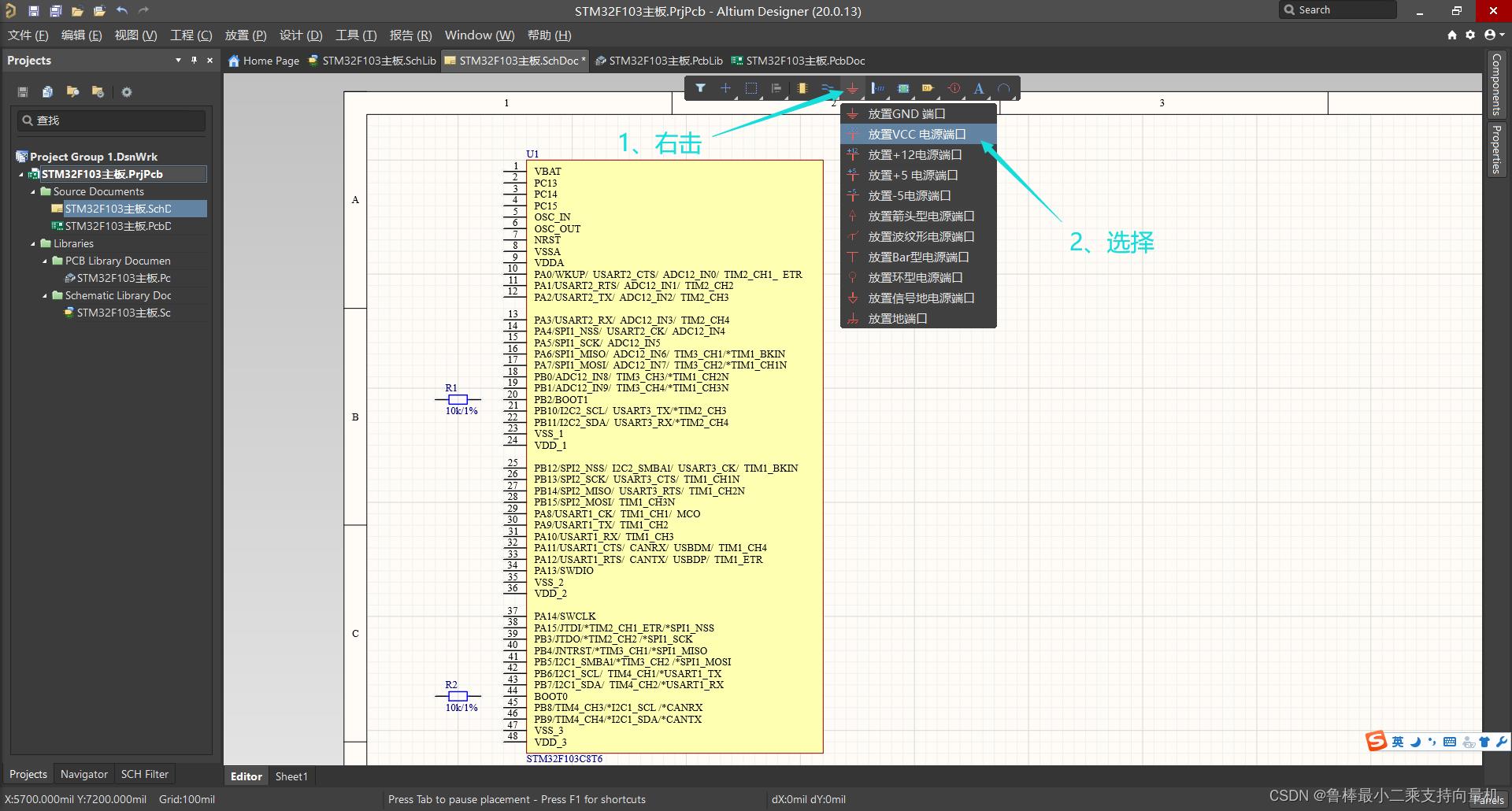
双击即可修改名字:
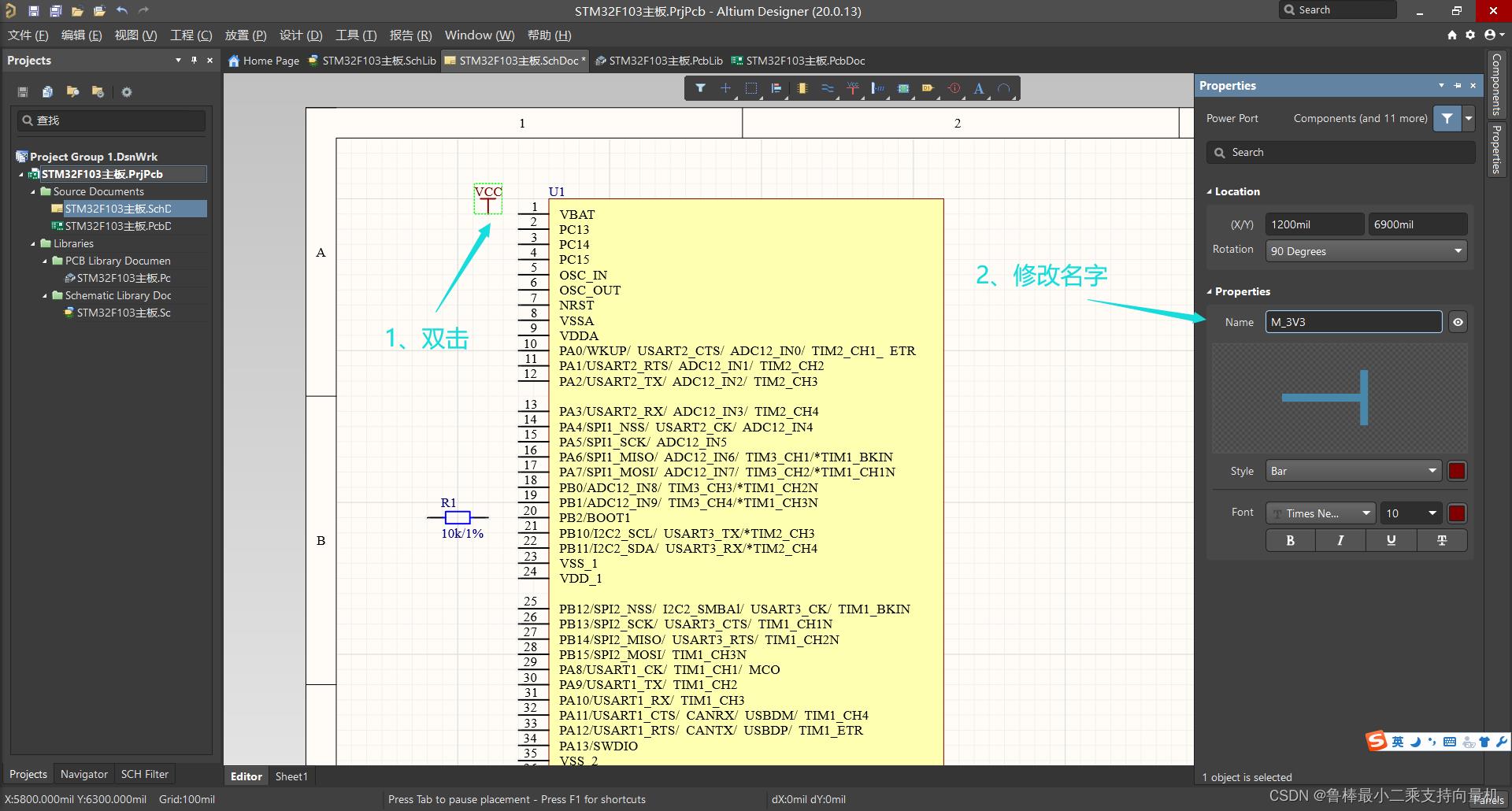
选择连接线,即可连接元件:
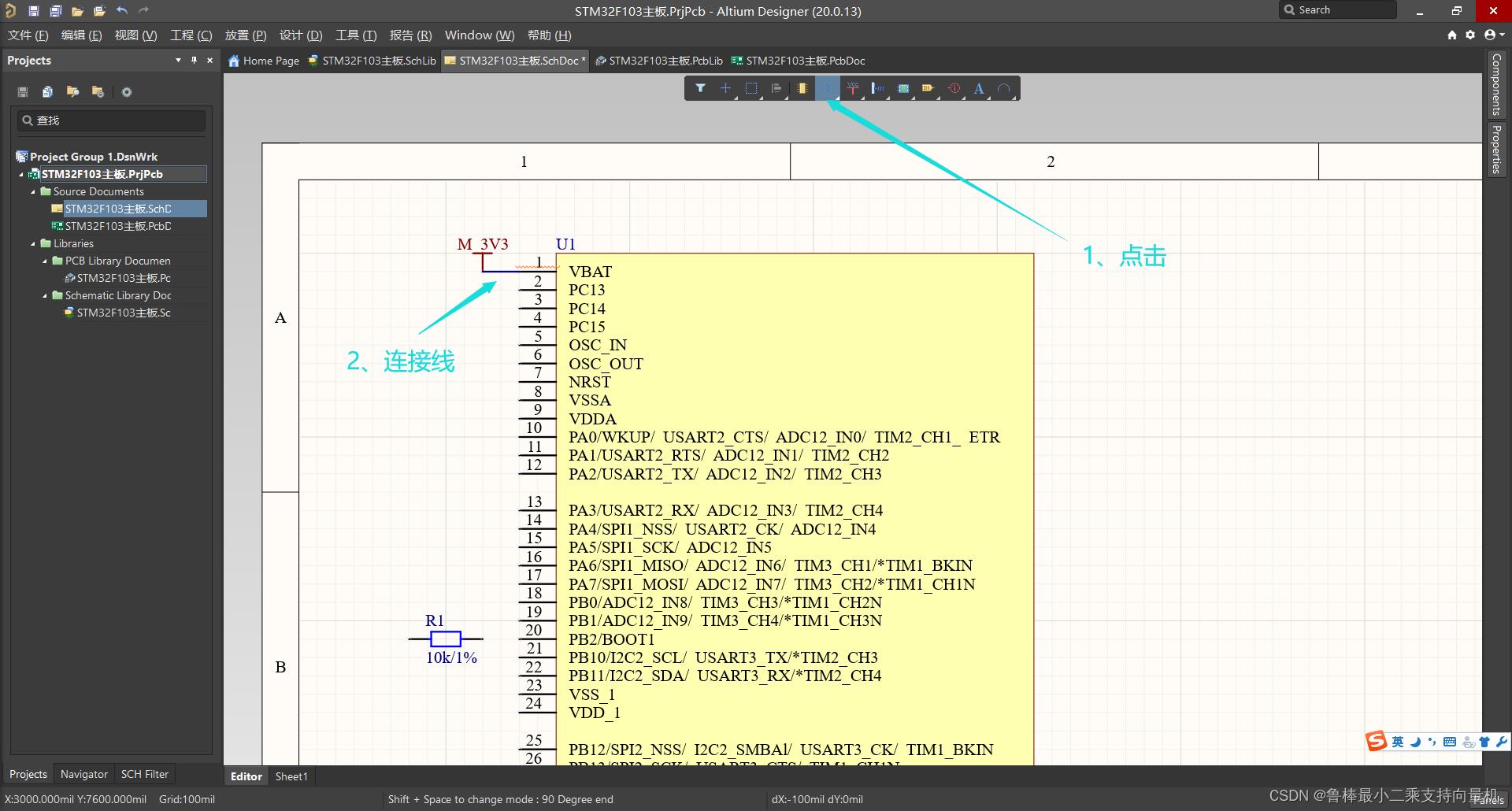
放置GND接口:
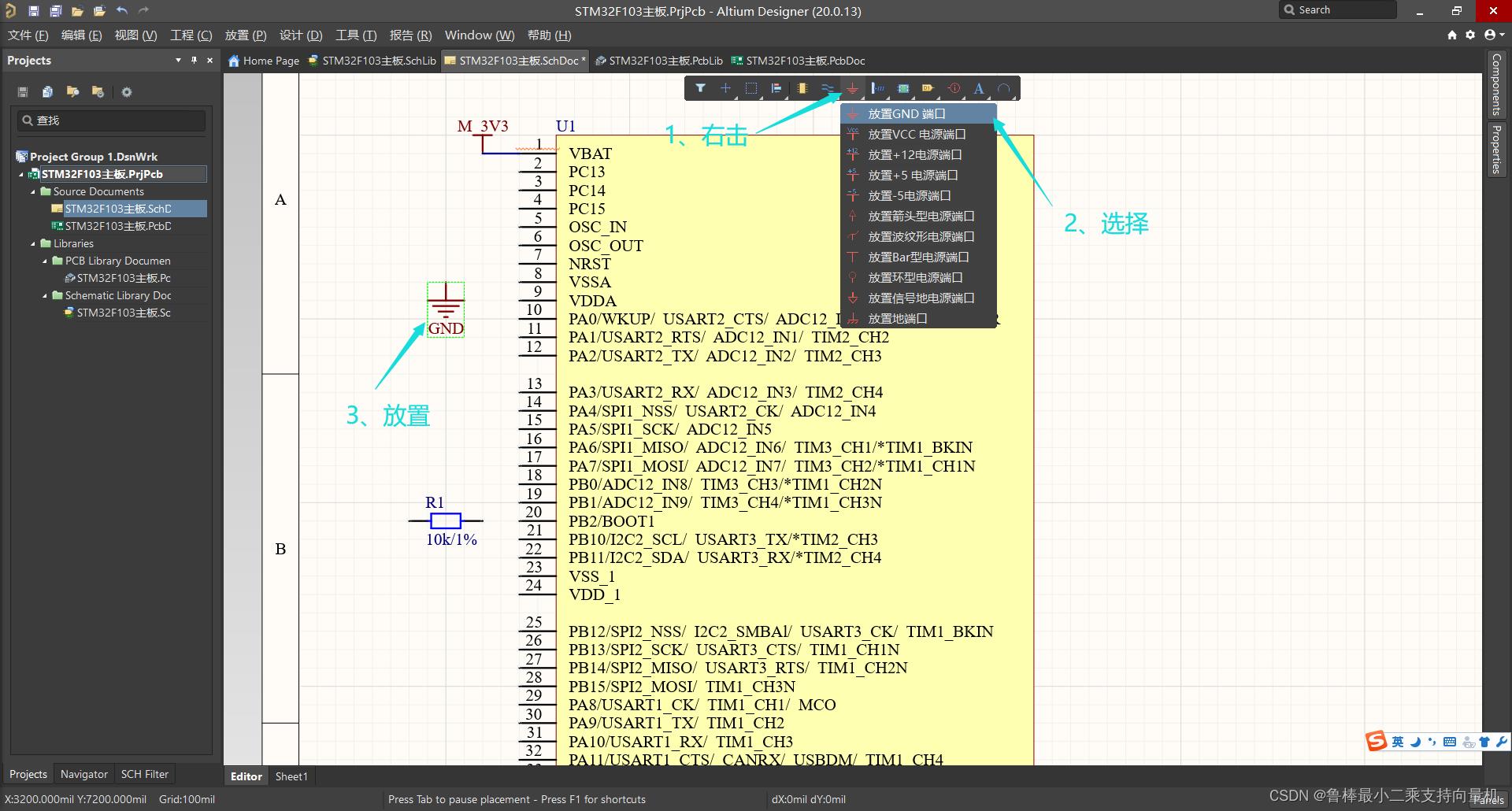
1.4 元件旋转
选中元件,按空格键,即可旋转元件:
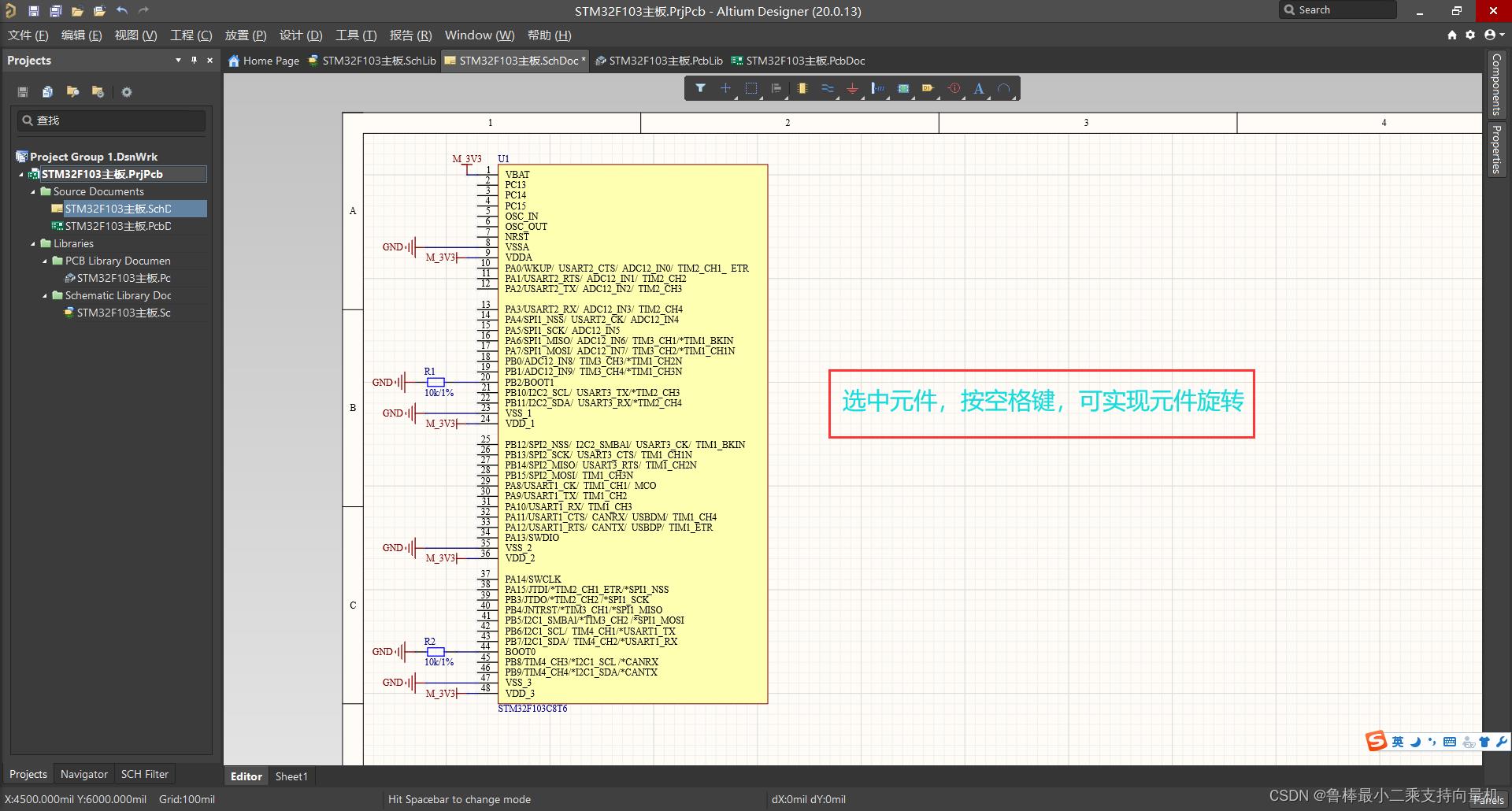
1.5 放置网络标签
网络标签可以代替连接线,连接不同元件:
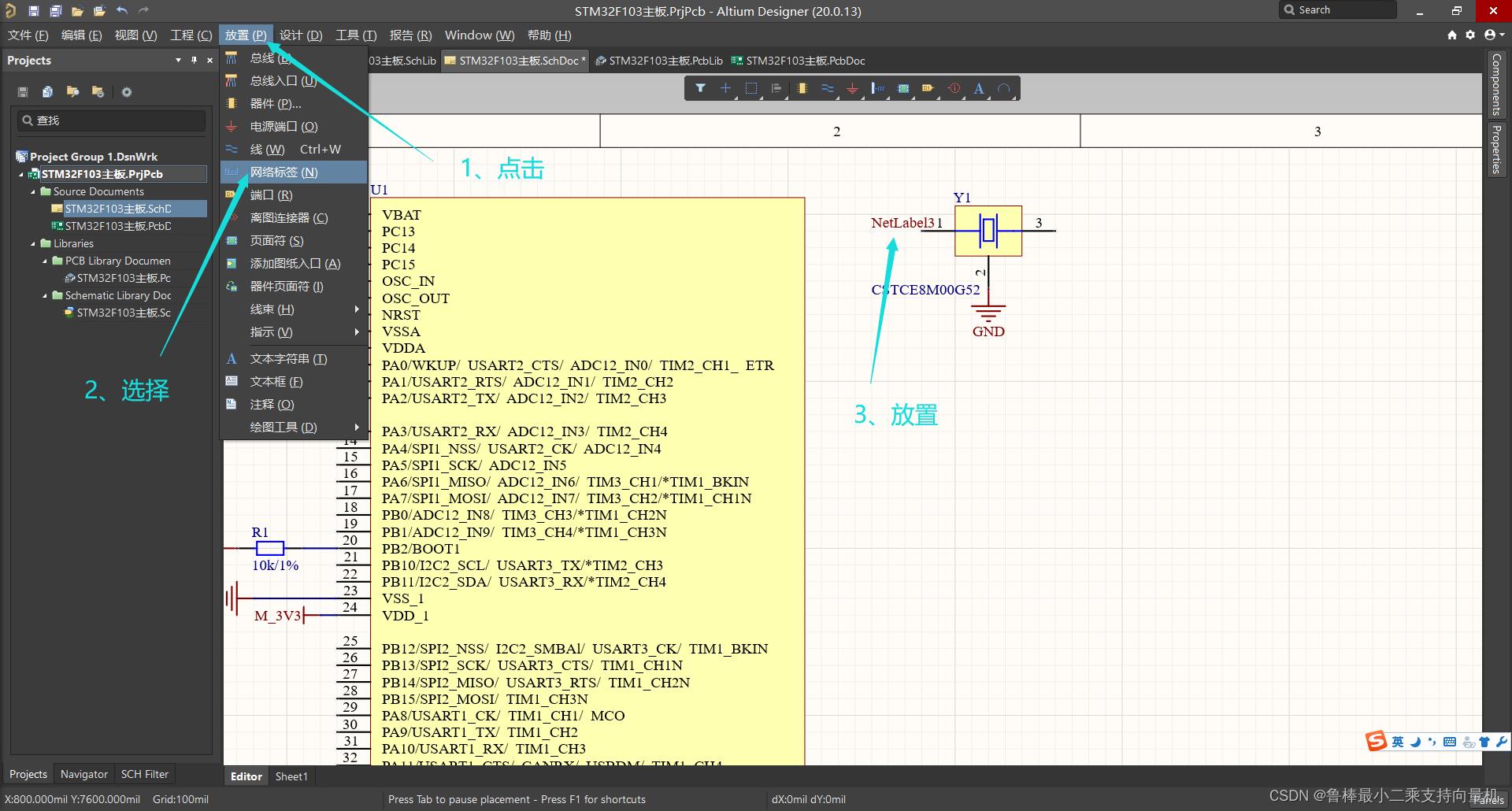
双击网络标签,即可修改名字:
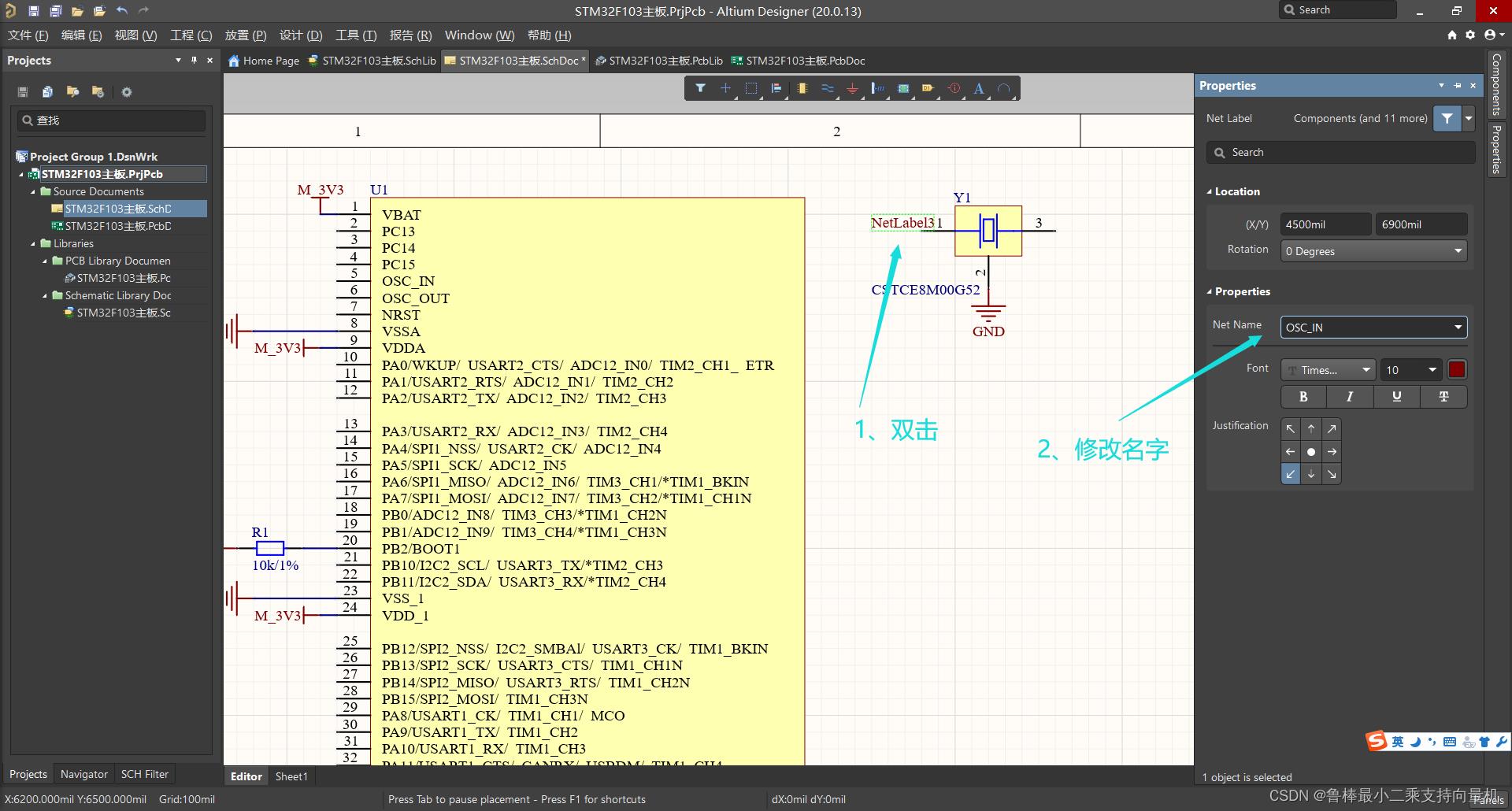
网络标签需要连接到元件:
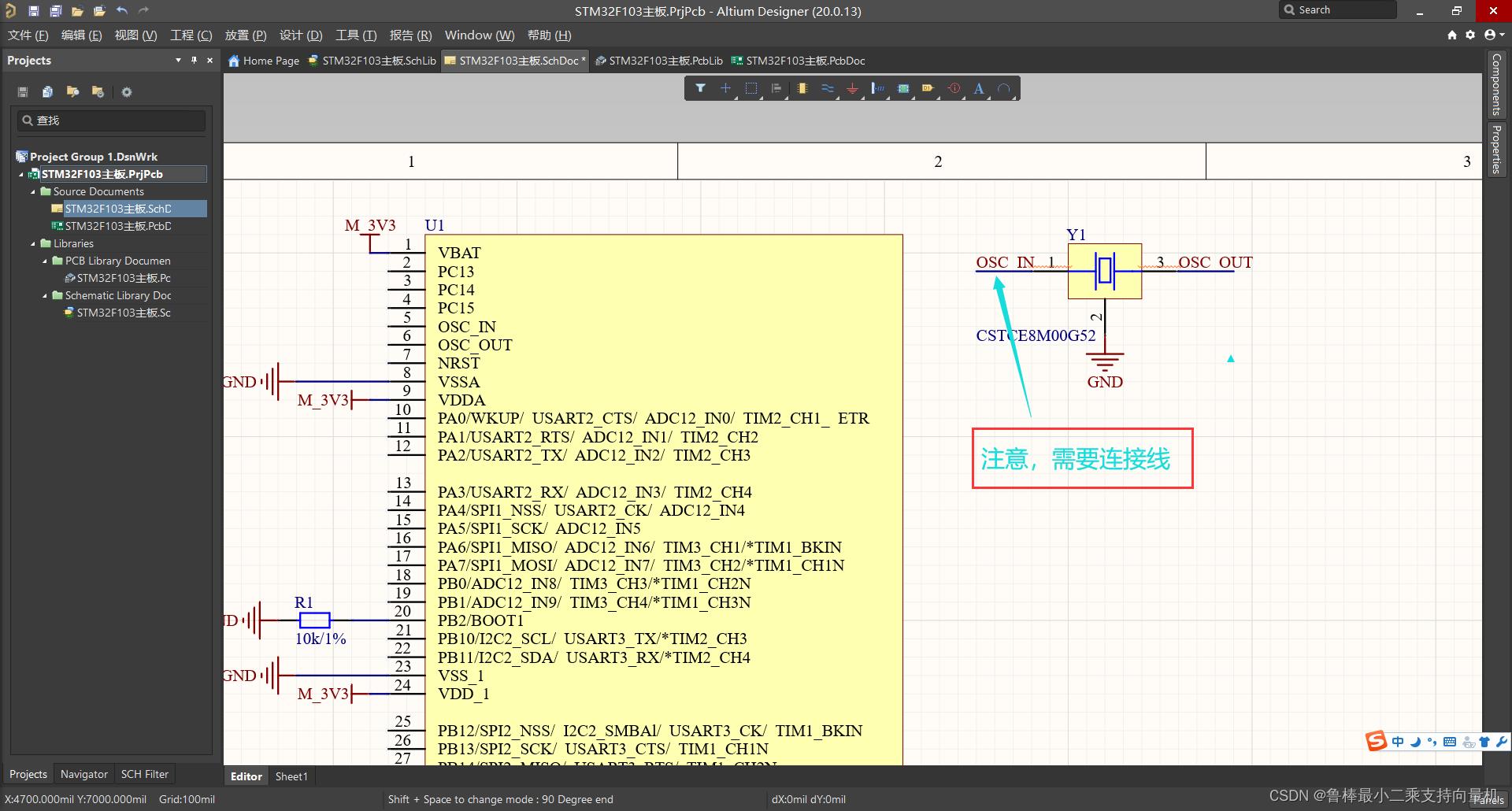
相同名字的网络标签,表示连接到一起:
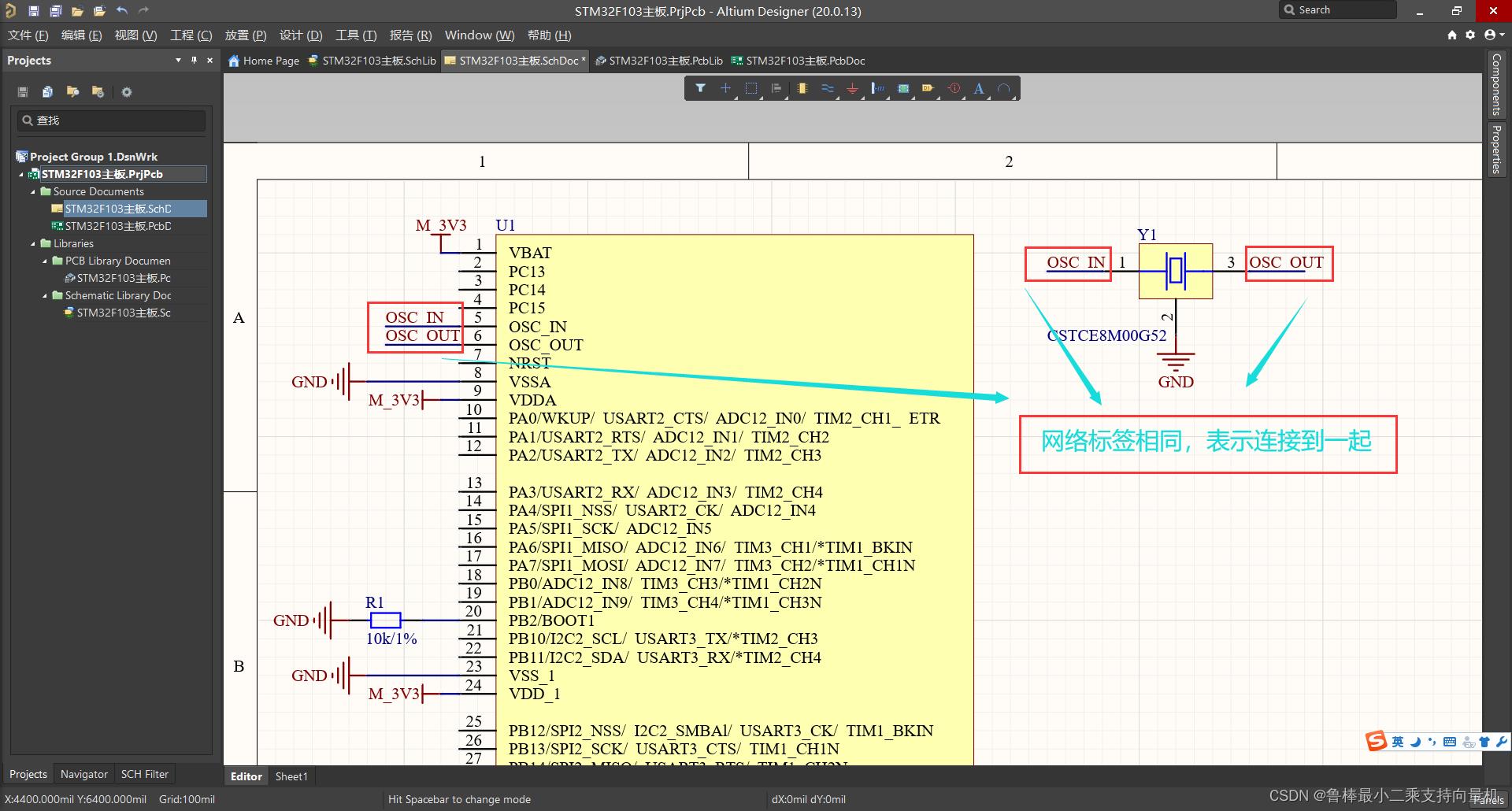
1.6 其他操作
元件标注选中,即可进行移动等操作:
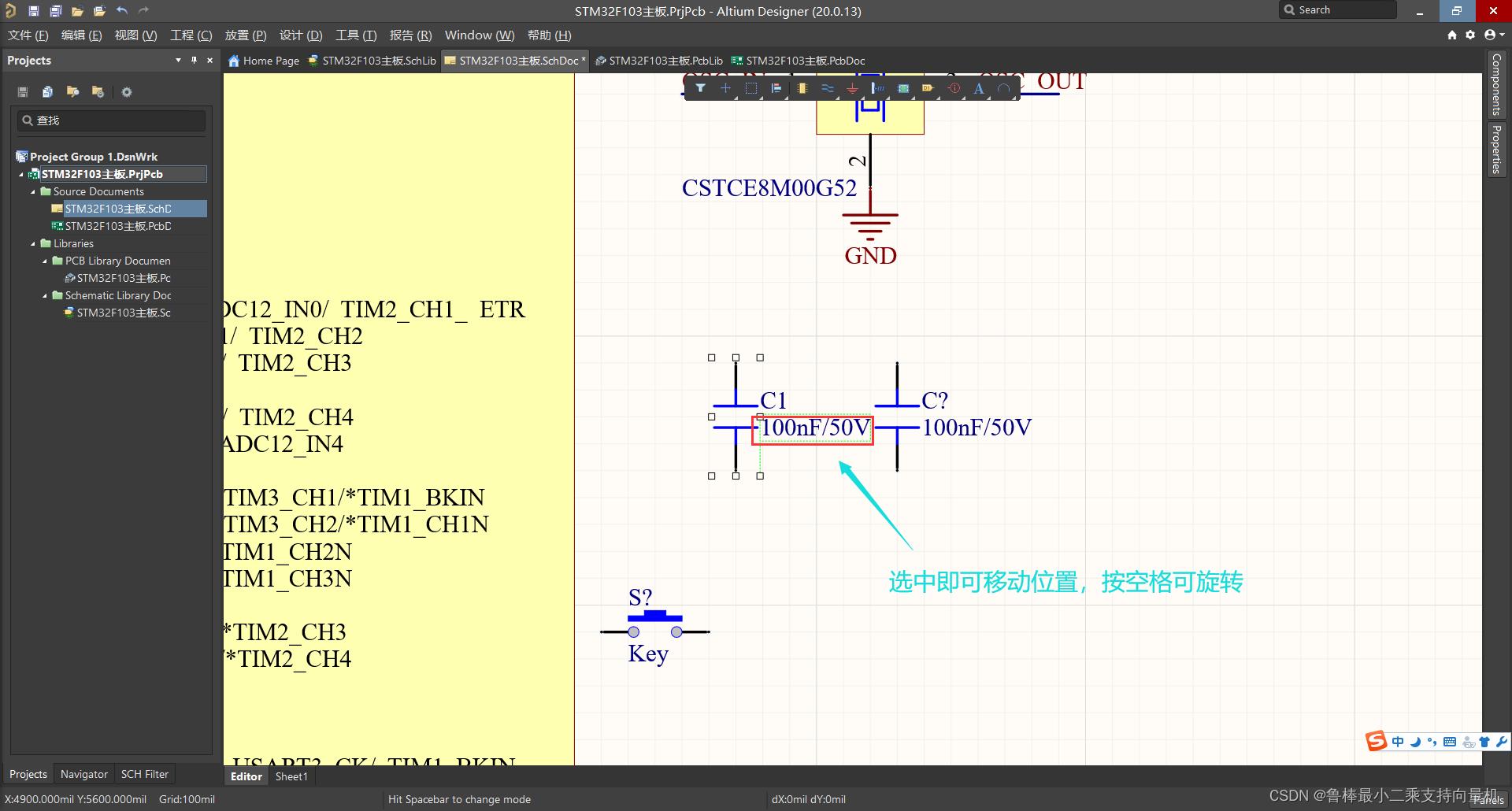
元件、网络标签、电源接口等,均可复制、粘贴:
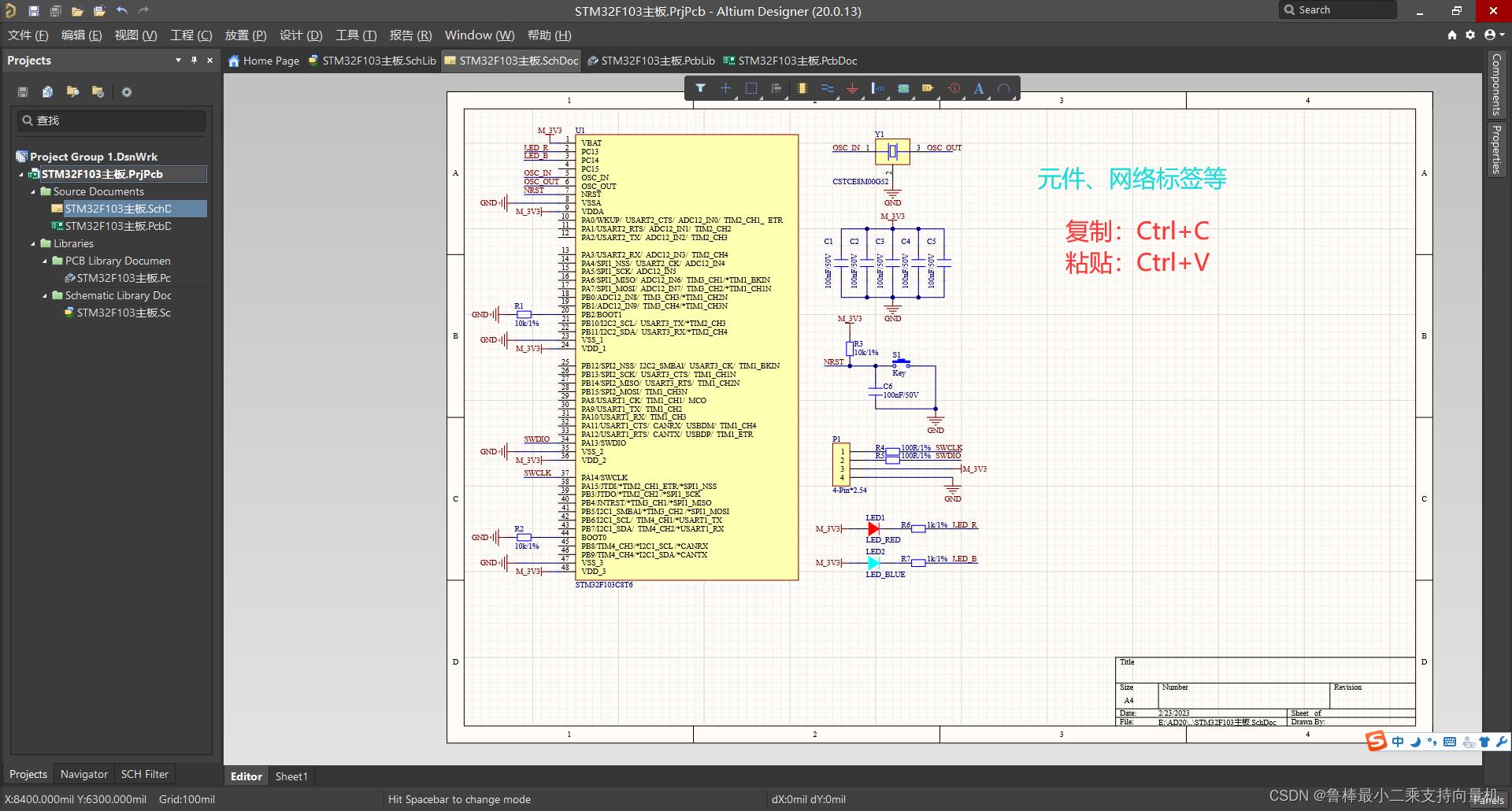
1.7 NO ERC标号
未使用的引脚,需要用NO ERC标号:
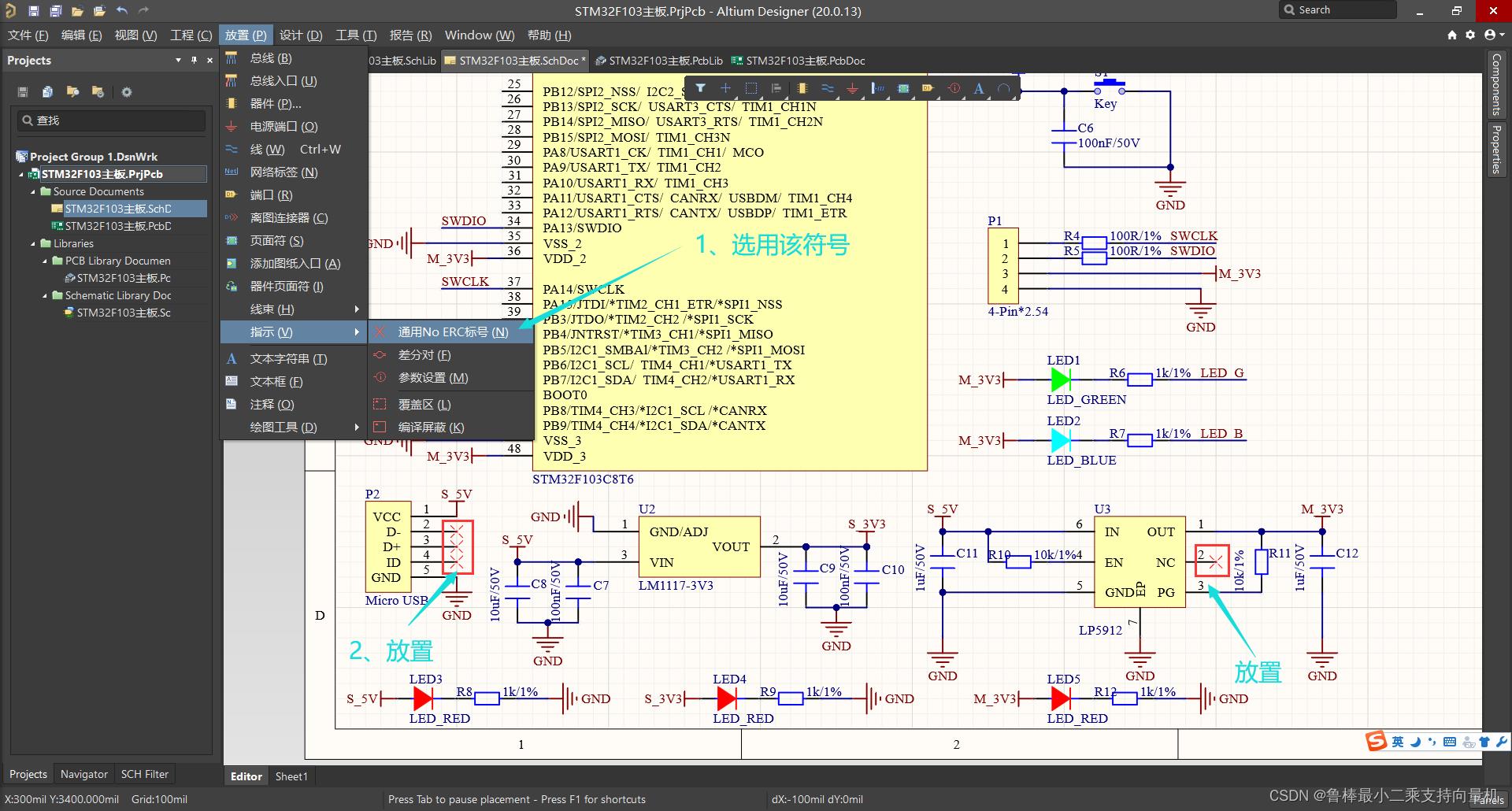
1.8 放置Text
Text放置,如图所示:
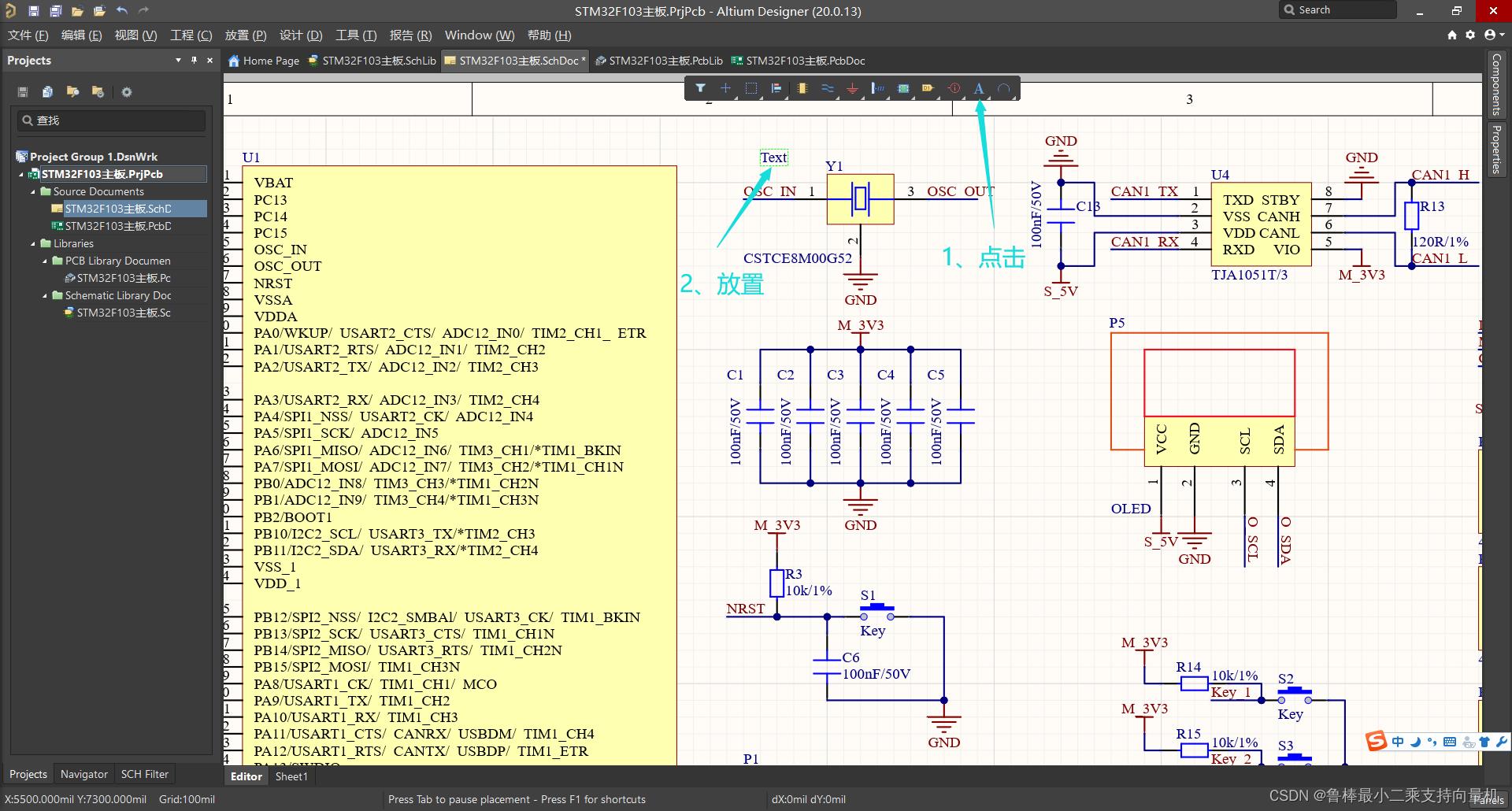
双击,可进行编辑修改:
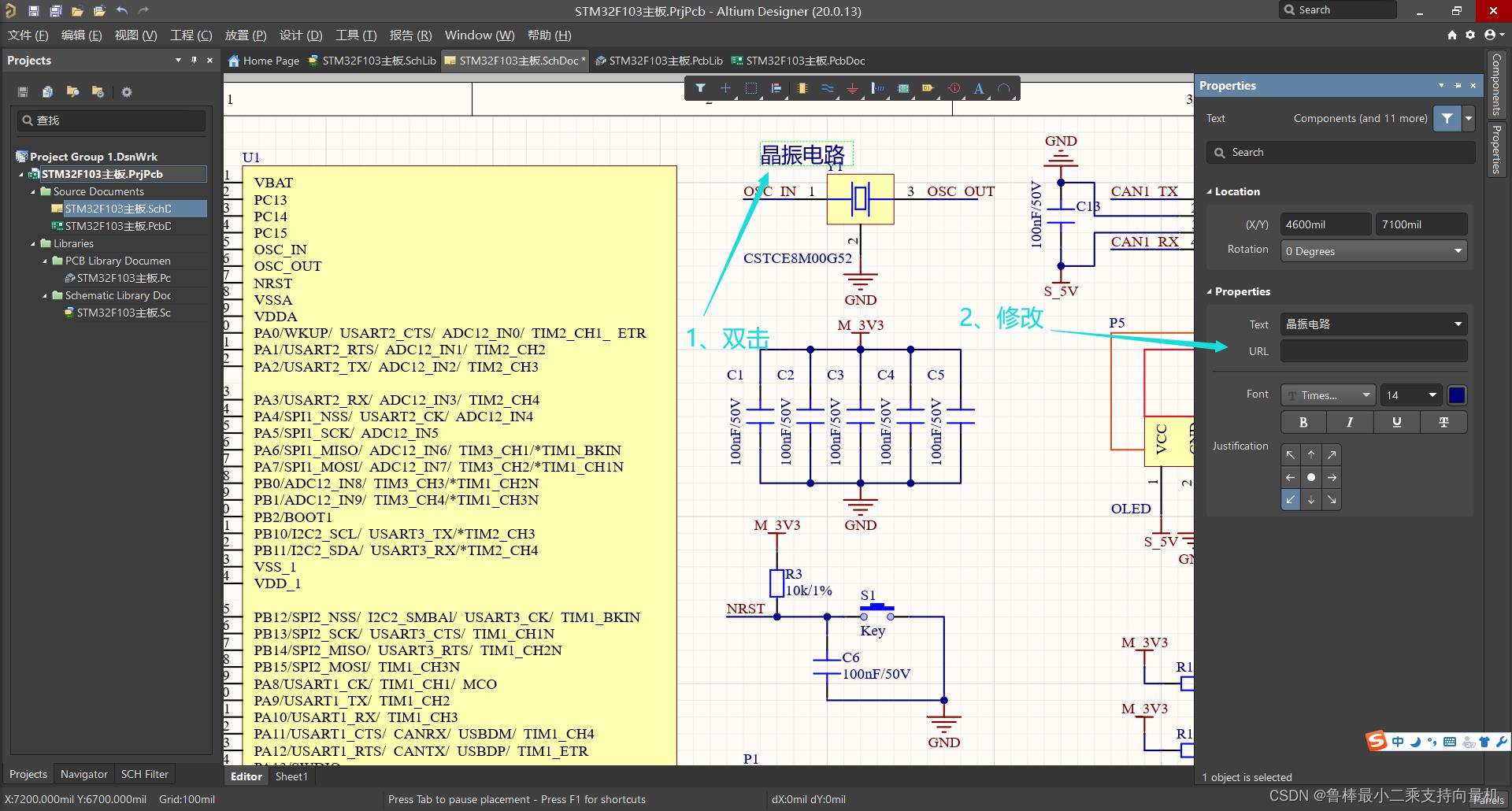
1.9 绘图工具
绘图工具中的线可实现分割区域:
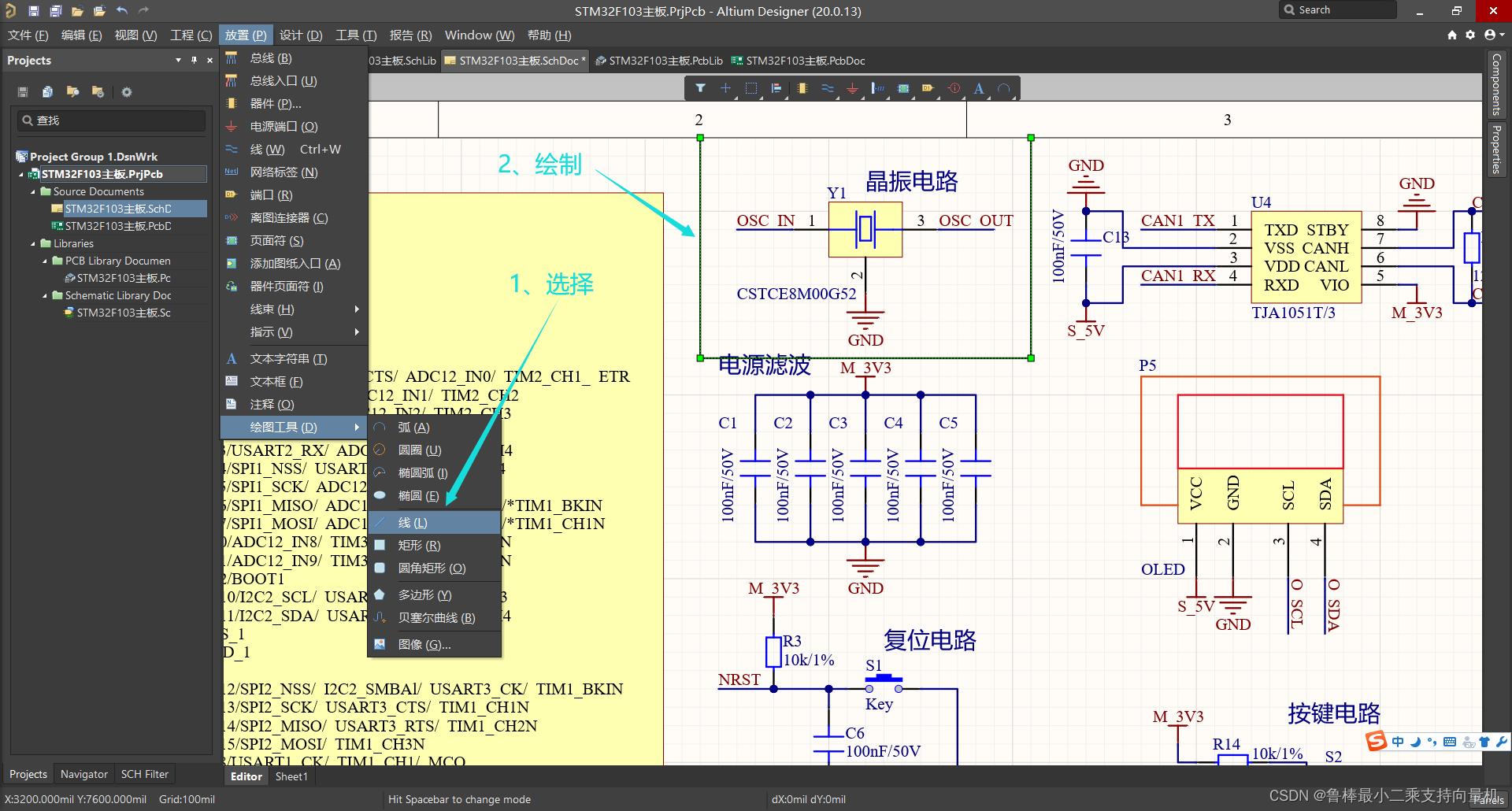
双击可进行参数修改:
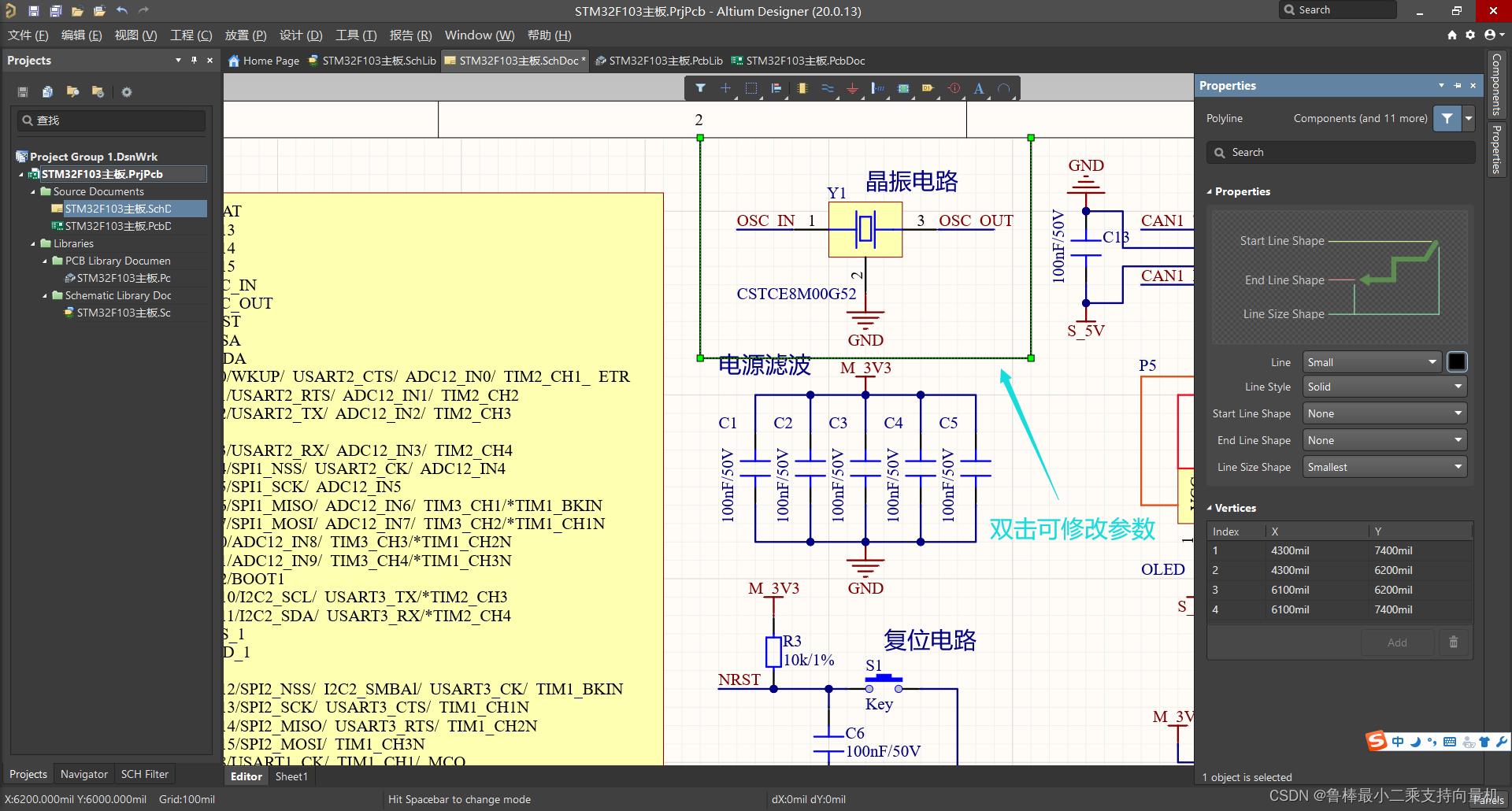
1.10 原理图设计完成
完整原理图,如图所示:
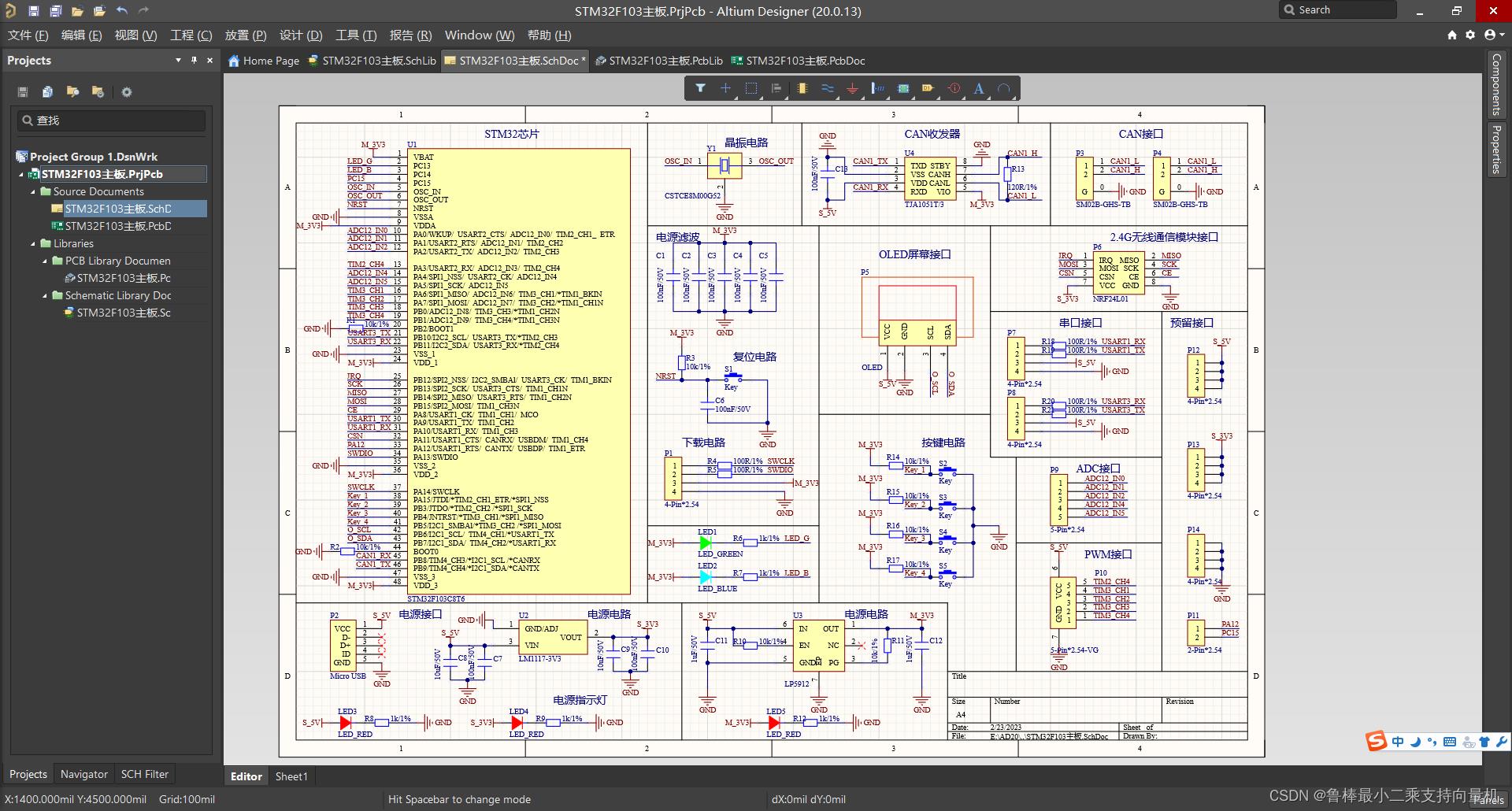
完整工程文件: STM32F103主板
希望本文对大家有帮助,上文若有不妥之处,欢迎指正
分享决定高度,学习拉开差距
以上是关于手把手一起学习 Altium Designer 20 STM32核心板Demo----原理图设计的主要内容,如果未能解决你的问题,请参考以下文章
手把手一起学习 Altium Designer 20 工程创建
手把手一起学习 Altium Designer 20修改和自定义原理图标题栏
手把手一起学习 Altium Designer 20 原理图库添加元件
手把手一起学习 Altium Designer 20常用PCB设计规则